„Shadow Defender“ procedūra diegimui ir naudojimui

- 1212
- 238
- Pete Fahey Sr.
Yra daugybė priemonių, kaip apsaugoti operacinę sistemą ir apskritai kompiuterį. Kai kurie iš jų atspindi kategorijas, kuriose aktyvi apsauga (antivirusai ir ugniasienės), valymo priemonės, naudingumas prevencinei apsaugai ir dar daugiau. Visi jie siūlo tam tikras funkcijas, skirtas asmens duomenų saugumui ir operacinės sistemos vientisumui. Šiame straipsnyje bus kalbama apie šiek tiek kitokią programinę įrangą, vadinamą „Shadow Defender“, skirta užtikrinti duomenų konfidencialumo saugumą ir neleisti pakeitimų, kurie gali sukelti „Windows“ operacinės sistemos neveikimą. Ir apie tai, ką ši programa žino, kaip ją sukonfigūruoti ir naudoti, ir bus aptarta vėliau.

Darbas su „Shadow Defender“ programa.
Funkcinis
Taigi, „Shadow Defender“ yra to paties pavadinimo kompanijos projektas, kuris buvo paskelbtas dar 2007 m., Nuo to laiko įsigijęs gana tvirtą vartotojų bazę, kuri įvertino kokybės ir siūlomą funkcionalumą. Reikėtų suprasti, kad, skirtingai nuo daugelio kitų antivirusinės apsaugos kategorijos atstovų, „Shadow Defender“ (arba išvertė „šešėlinė apsauga“) nebando apsaugoti informacijos nuo trečiosios partijos intervencijos virusine programine įranga, o tik bando sumažinti riziką sumažinti riziką, kad rizika būtų sumažinta rizika Šių duomenų žala. Tai yra pagrindinis dalykas, į kurį reikia atsižvelgti siekiant išvengti galimų nesusipratimų.
Kūrėjų siūlomi funkcijos turi gana paprastą ir suprantamą pagrindą. Vartotojas savo nuožiūra nustato, kurios failų kategorijos turėtų būti papildomai apsaugoti. Apsvarstyta apsaugos sistema pradeda kurti dinamines visų pasirinktų objektų kopijas. Šios kopijos vadinamos „šešėliais“, nes iš tikrųjų tai yra tik vaizdas, atspindintis bendrą failo sąlygą ir turinį. Kopijos sauga pasiekiama dėl virtualios aplinkos (šešėlio režimo) naudojimo, kai visi elementai dedami, be jokio poveikio kitai „aplinkai“. Tiesą sakant, visi atrinkti objektai yra tiesiog fiksuoti (arba „užšaldyti). Ši sąlyga neleidžia virusams įsitvirtinti „užšalusiuose sektoriuose“, o tai suteikia tokį aukštą apsaugos lygį.
Yra reikšmingas trūkumas, kuris jau buvo paskirtas anksčiau tokiu požiūriu - tai galimas informacijos praradimas, jei virusui pavyko įsitvirtinti „aplinkoje“, pakenkkite visiems jam reikalingiems duomenims ir pasitraukiant iš naujo, perkraunant sistemą, perkraunant sistemą. Infekcijos faktas gali likti nenustatytas, nes nebėra viruso, tačiau duomenys jau prarado „paslapties grifą“. „Shadow Defender“ yra idealus įrankis, kuris turėtų būti naudojamas kaip papildomas antivirusinis barjeras kartu su specializuota programine įranga.
Kaip įdiegti ir sukonfigūruoti
„Šešėlių gynėjas“ taikomas mokamai licencijai, kurios vertė-25 USD, tačiau turi 30 dienų bandymo versiją, kuri parodys, kad tokiam saugumui ši suma nėra tokia didelė. Norėdami atsisiųsti naudingumą, turėtumėte apsilankyti oficialioje kūrėjų svetainėje - https: // www.„ShadowDefender“.com, ten taip pat galite atsisiųsti failą iš Rusijos lokalizacijos, nes numatytoji sąsaja anglų kalba. Atsisiuntę vykdomąjį failą ir įdiegę programinę įrangą, padėkite gautą lokalizacijos failą (RES.ini) šakniniame aplanke „Shadow Defender“, pakeitus ankstesnio failo plėtinį. 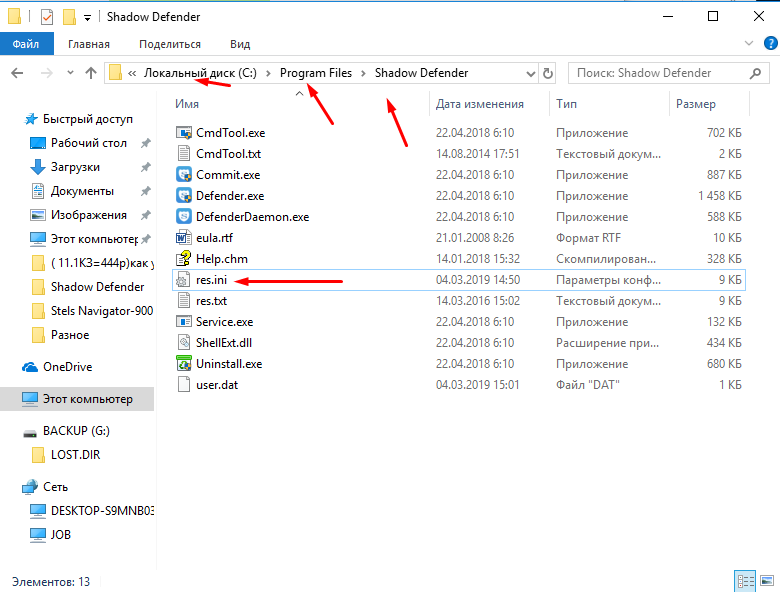
Paleiskite programą ir pasirinkite jums reikalingą parinktį (norėdami įsigyti licenciją arba likti laikinoje demonstracinėje versijoje), po to pagrindinė programos sąsaja, kurią sudaro šeši pagrindiniai skyriai, būtent: būtent: būtent:
- „Sistemos būklė“ - šiame skirtuke galite susipažinti su pagrindine informacija apie diskų būklę.
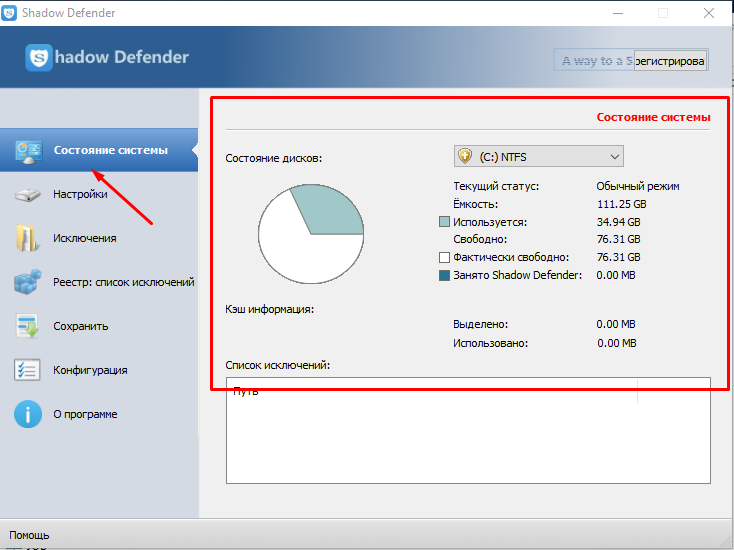
- „Nustatymai“ yra pagrindinis skyrius, kuriame vartotojas suaktyvina „Šešėlių apsaugą“. Norėdami pradėti, pakanka pažymėti reikiamus diskus su vėliavomis ir spustelėkite mygtuką „Apsaugotas režimas“. Jei RAM kiekis yra pakankamas, tada jis gali papildomai paskirstyti savo dalį laikant talpyklą.
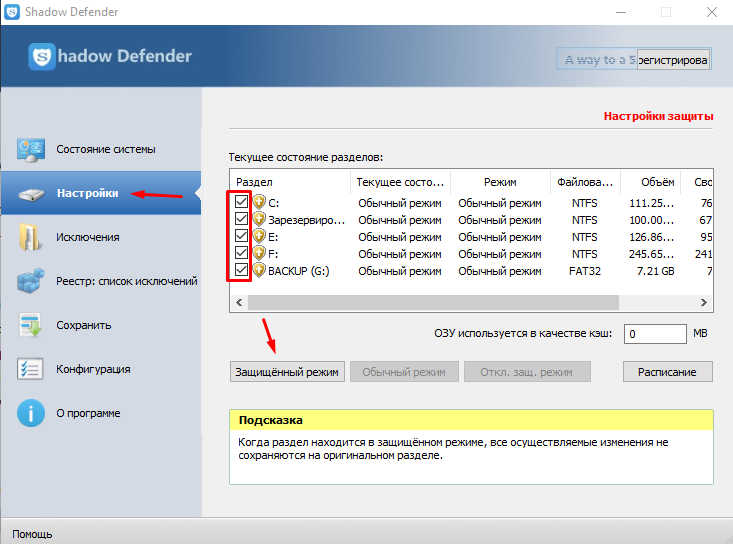
Spustelėję mygtuką „Tvarkaraštis“, galite pasirinkti išjungti saugų režimą, kai išjungsite kompiuterį, arba palikite jį darbui po iš naujo paleidžiant iš naujo. Tas pats pasiūlymas bus rodomas ekrane, spustelėjus mygtuką „Apsaugotas režimas“.
- „Išimtys“ - kuo daugiau objektų dedami skiltyje „Šešėlių apsauga“, tuo daugiau programai reikia nemokamo atminties kiekio.
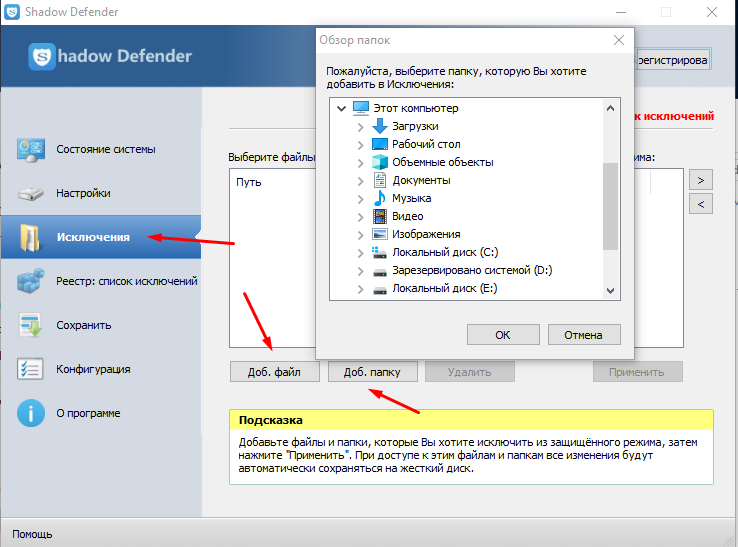
Be to, yra failų, kuriems nereikia papildomo amuleto, todėl bus labiau patartina juos įtraukti į išimčių sąrašą, kad būtų išlaisvinti ištekliai tikrai svarbių/asmeninių/konfidencialių duomenų saugumui.
- „Registracija: išimčių sąrašas“ - aukščiau pateiktas patvirtinimas nurodo (nors ir mažesniu mastu) ir apsaugoti registro vertes/raktus.
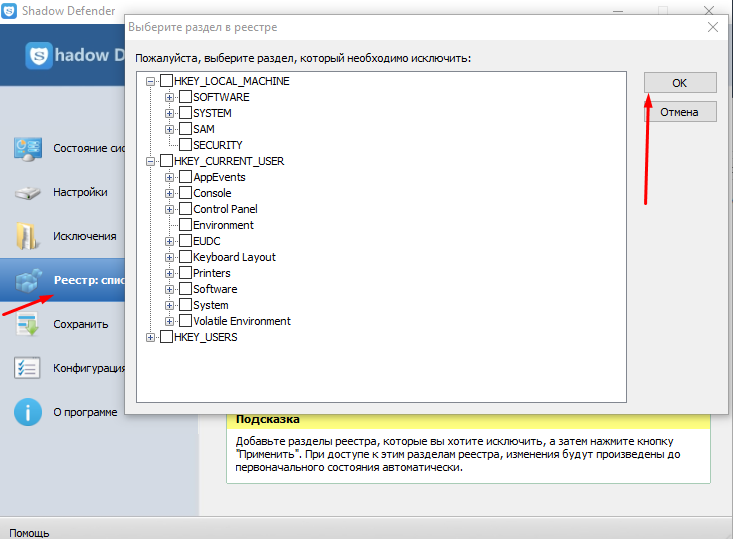
- „Išsaugoti“ - leidžia pasirinkti objektus, kurių pakeitimai gaus kietojo disko išteklius.
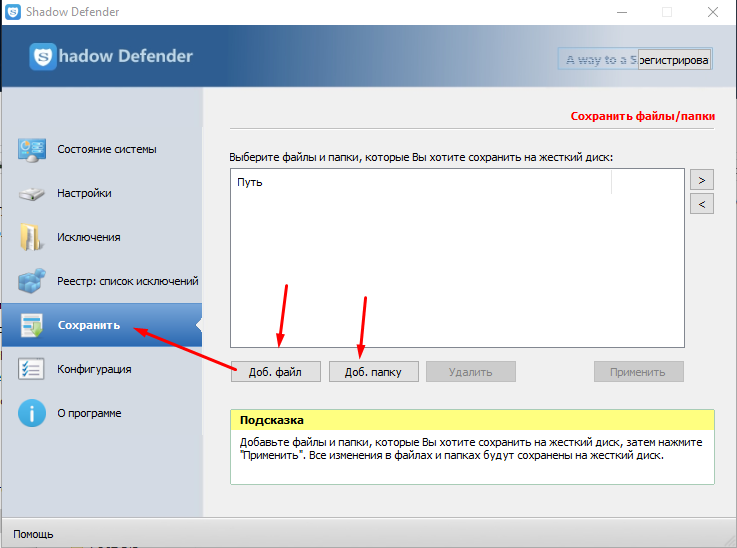
- „Konfigūracija“ - siūlo kelis pritaikomus parametrus, kad būtų užtikrintas maksimalus visos funkcijos naudojimo poveikis. Pvz., Galite nustatyti slaptažodį įjungti/išjungti šešėlio režimą, sukonfigūruoti pranešimą, kuris praneš apie standžiojo disko pabaigos tomą, kuriame saugomi programos failai ir T. P.
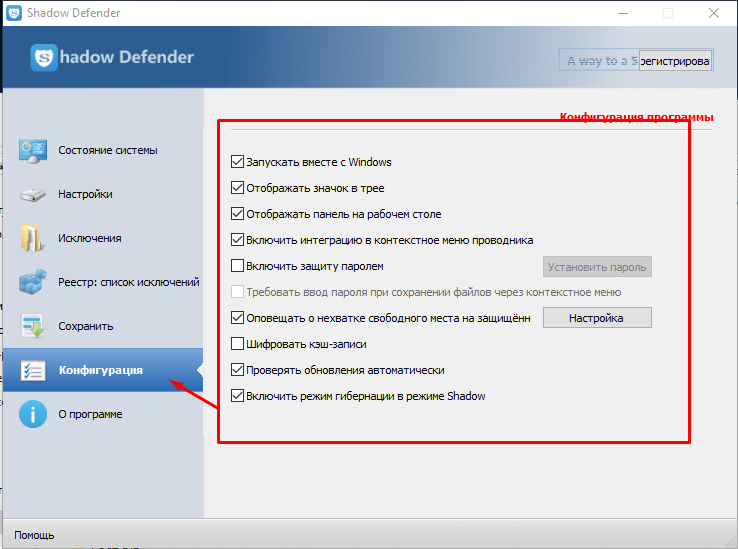
Kaip patikrinti programą
Norint patikrinti naudingumo kokybę, pakanka atlikti šiuos dalykus:
- Pasirinkto disko skyriuje Sukurkite aplanką su bet kokiu pavadinimu ir atlikite visus veiksmus (ištrinkite, pervardykite, pakeiskite vietą).
- Atidarykite naudingumo sąsają ir išjunkite šešėlio režimą.
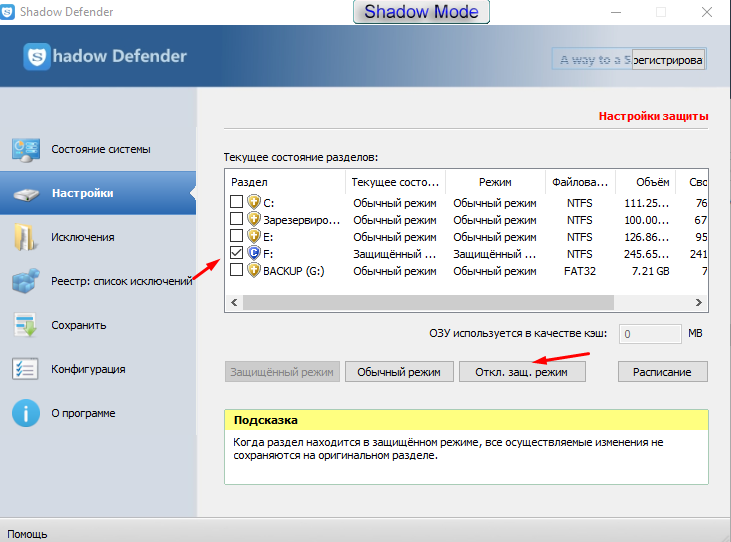
- Jei patvirtinimo aplankas buvo sistemos skyriuje, tada priešais jus bus atidarytas langas, kurio šiuo metu neįmanoma atlikti šio veiksmo ir reikia paleisti iš naujo, jei reikia paleisti iš naujo.
- Iš naujo paleidžiant nuotolinį aplanką „stebuklingai“ pasirodys toje pačioje vietoje.
Tai bus taikoma visam skyriui, net naršyklės ir atidarytų skirtukų istorija grįš į laikotarpį, kai buvo atjungtas „šešėlių režimas“. Tikrai verta funkcionalumas, kuriam nebus gaila pasidalyti su 35 USD.
Programos atjungimas ir pašalinimas
„Shadow Defender“ yra gana reikalaujanti programa, ji žymiai sulėtėja kompiuterį, kuriant šešėlinę failų kopiją (dėl krovinio kietojo disko įkėlimo). Jo laikinas išjungimas gali būti atliekamas šiais būdais:
- „Trey Windows“ spustelėkite dešinįjį pelės mygtuką programos piktogramoje ir pasirinkite „Išeiti“. Programa bus visiškai uždaryta ir laikinai neveiks.
- Atidarykite pagrindinį programos langą, eikite į „Nustatymai“. Pašalinkite žymes iš visų esamų diskų ir pasirinkite „Normalus režimas“, spustelėkite „Gerai“. Šiuo atveju sukurtos atsarginės kopijos nėra ištrintos, tačiau naujos nėra sukurtos.
Ir prieš visiškai išjungdami „Shadow Defender“, taip pat rekomenduojama pašalinti apsaugotą registro režimą - tai padės išvengti sistemos failų konfliktų ateityje atkuriant atsargines kopijas.
Programą galite ištrinti šiais būdais:
- Iš meniu „Pradėti“. Pasirinkite „Shadow Defender“ aplanką, pradėkite „Deinstal“. Vykdydami raginimus, nuimkite. Pagal numatytuosius nustatymus visos anksčiau sukurtos atsarginės kopijos yra išsaugotos.
- „Windows“ standartas reiškia. Norėdami tai padaryti, atidarykite „Valdymo skydą“, pasirinkite „Programos ir komponentai“, paryškinkite „Smart Defender“ pasirodytame sąraše, spustelėkite jį su dešiniu mygtuku ir spustelėkite „Ištrinti“.
Panašiu būdu pašalinimas gali būti atliktas trečiosios vietos programomis, pavyzdžiui, naudojant „Ccleaner“.
Išvada
Įrankiai, užtikrinantys operacinės sistemos saugumą. Nesvarbu, kokia pažangi antivirusinė sistema gali būti, visada gali būti spraga, o „Shadow Defender“ nėra išimtis. Galvojamasis požiūris į esamų įrankių naudojimą - tai yra raktas į „Windows“ vientisumą ir visą kompiuterio turinį.
- « Viskas apie „Zaxar“ žaidimų naršyklės programą Kas yra ši programa ir kaip jos atsikratyti
- „Yandex“ naršyklės profilio klaidos priežastys ir sprendimai »

